O Windows Movie Maker, prático aplicativo de edição de vídeos desenvolvido pela Microsoft, permite criar pequenos filmes em time lapse em seus projetos, utilizando uma série de fotografias feitas em sequência. Para saber como editar imagens estáticas em série e criar um vídeo com o efeito desejado, acompanhe este tutorial do TechTudo. Ao final, quando visto a uma velocidade normal, o tempo parece correr mais depressa e saltar, como um time lapse. Confira!
Veja como converter vídeos do Movie Maker para DVD
Passo 1. Abra um novo projeto no Windows Movie Maker, e clique na opção “adicionar vídeos e fotos”, para importar o conjunto de imagens capturadas em sequência;
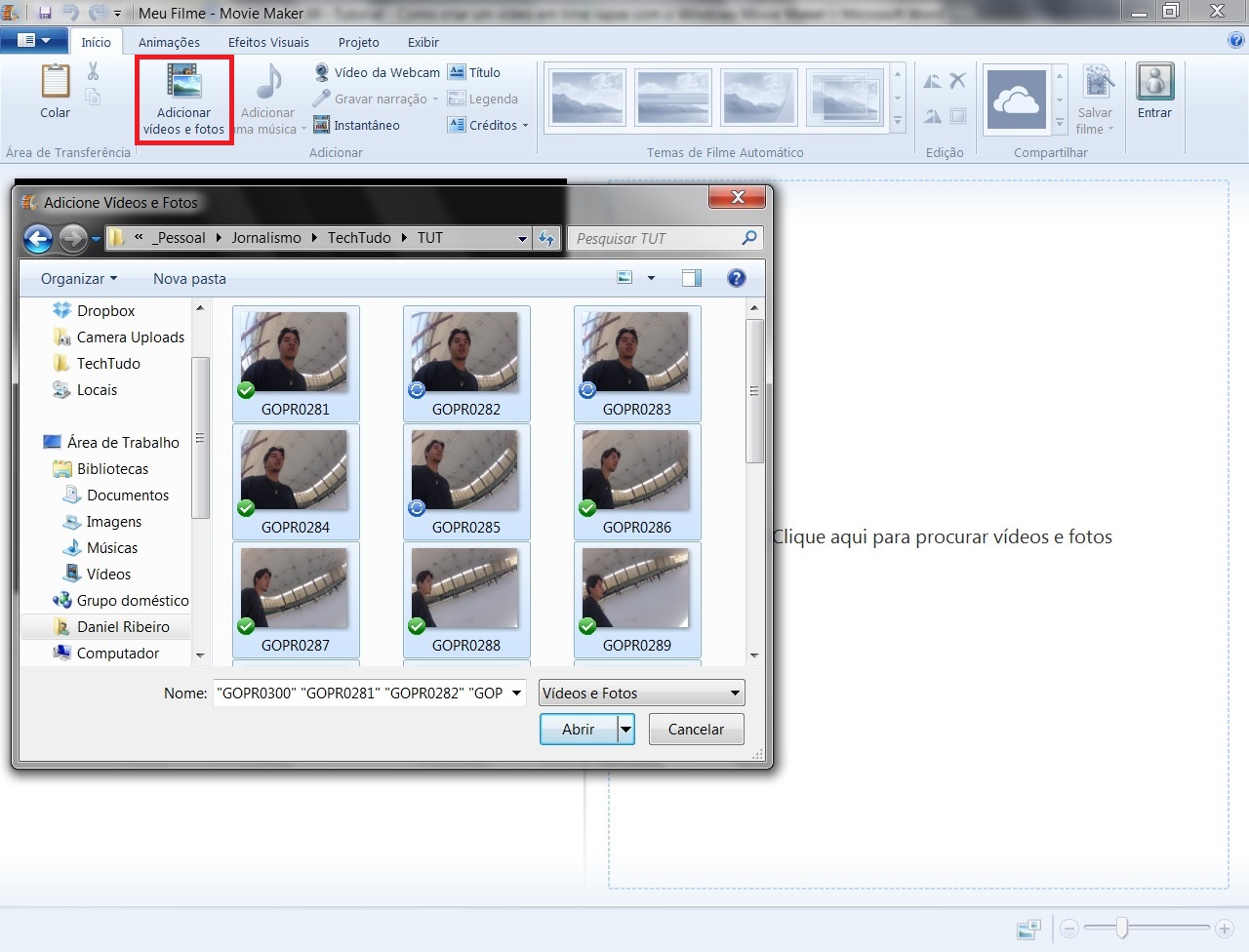
Importe as fotos para o seu projeto no Movie Maker (Foto: Reprodução/Daniel Ribeiro)
Passo 2. Selecione todos os arquivos importados no espaço onde ficam as mídias de seu projeto e clique na opção “Editar”, localizada na parte de cima da tela, logo abaixo de “Ferramentas de vídeo”;
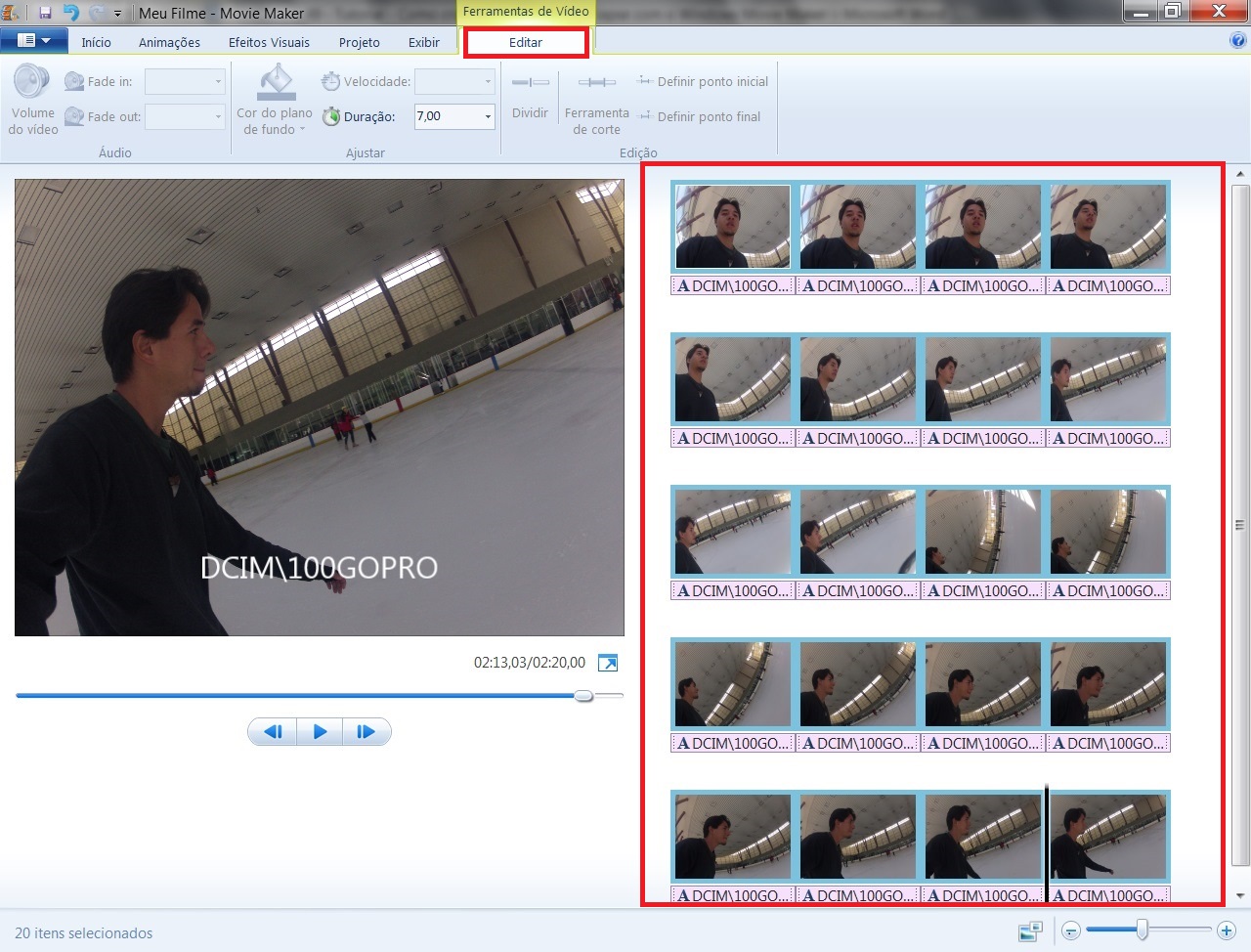
Selecione as imagens importadas e clique na opção “Editar” no Windows Movie Maker (Foto: Reprodução/Daniel Ribeiro)
Passo 3. Em "Duração”, você poderá alterar o tempo de exibição de cada foto importada para o seu projeto. Modifique o valor para uma velocidade inferior a “1,00” digitando o número no espaço abaixo;
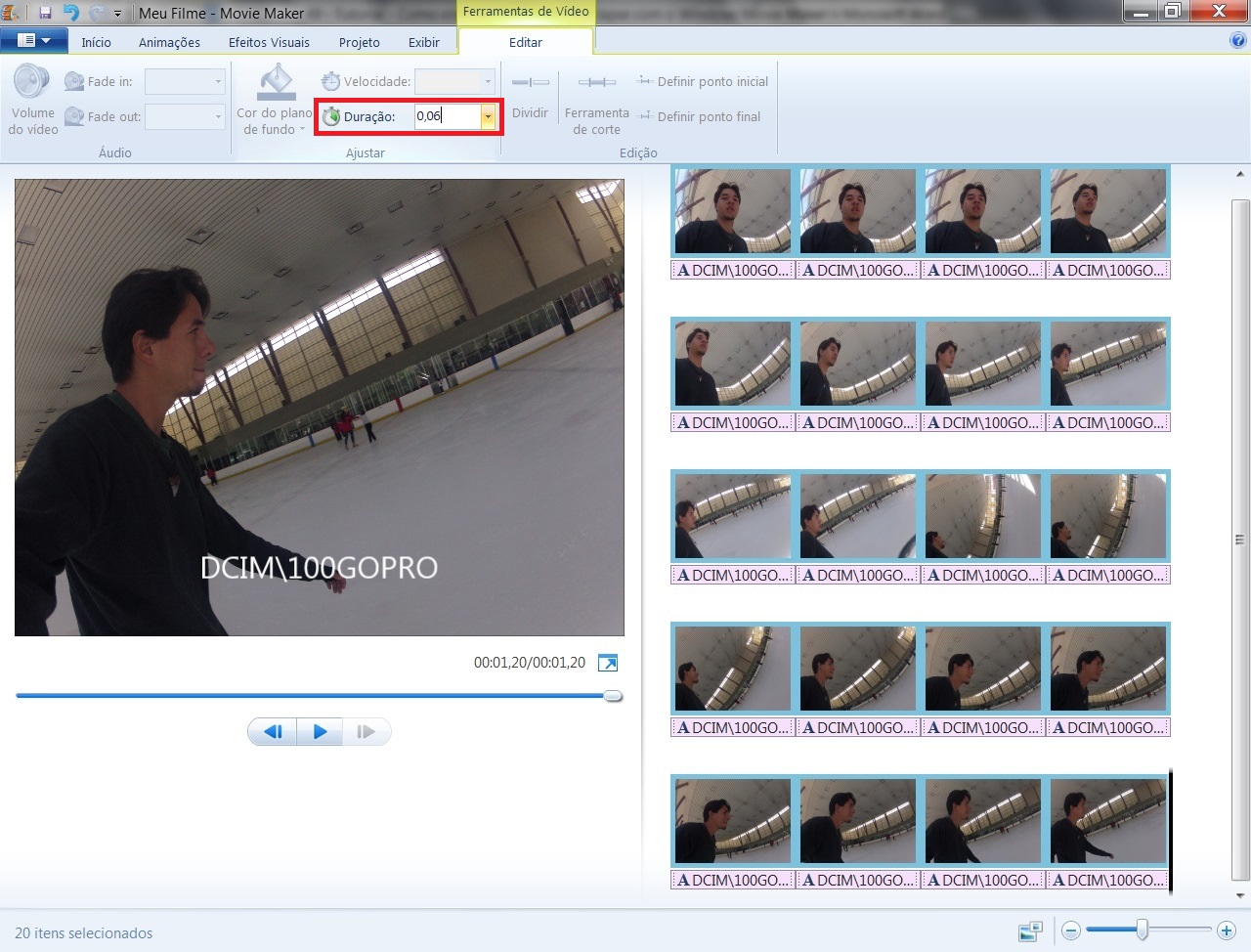
Determine o tempo que cada imagem será exibida em seu projeto do Movie Maker (Foto: Reprodução/Daniel Ribeiro)
Passo 4. O valor inserido nesta caixa de texto não poderá ser inferior a 0,03, o que permitirá criar um vídeo de 30 fps (termo que indica taxa de frames exibidos por segundo);
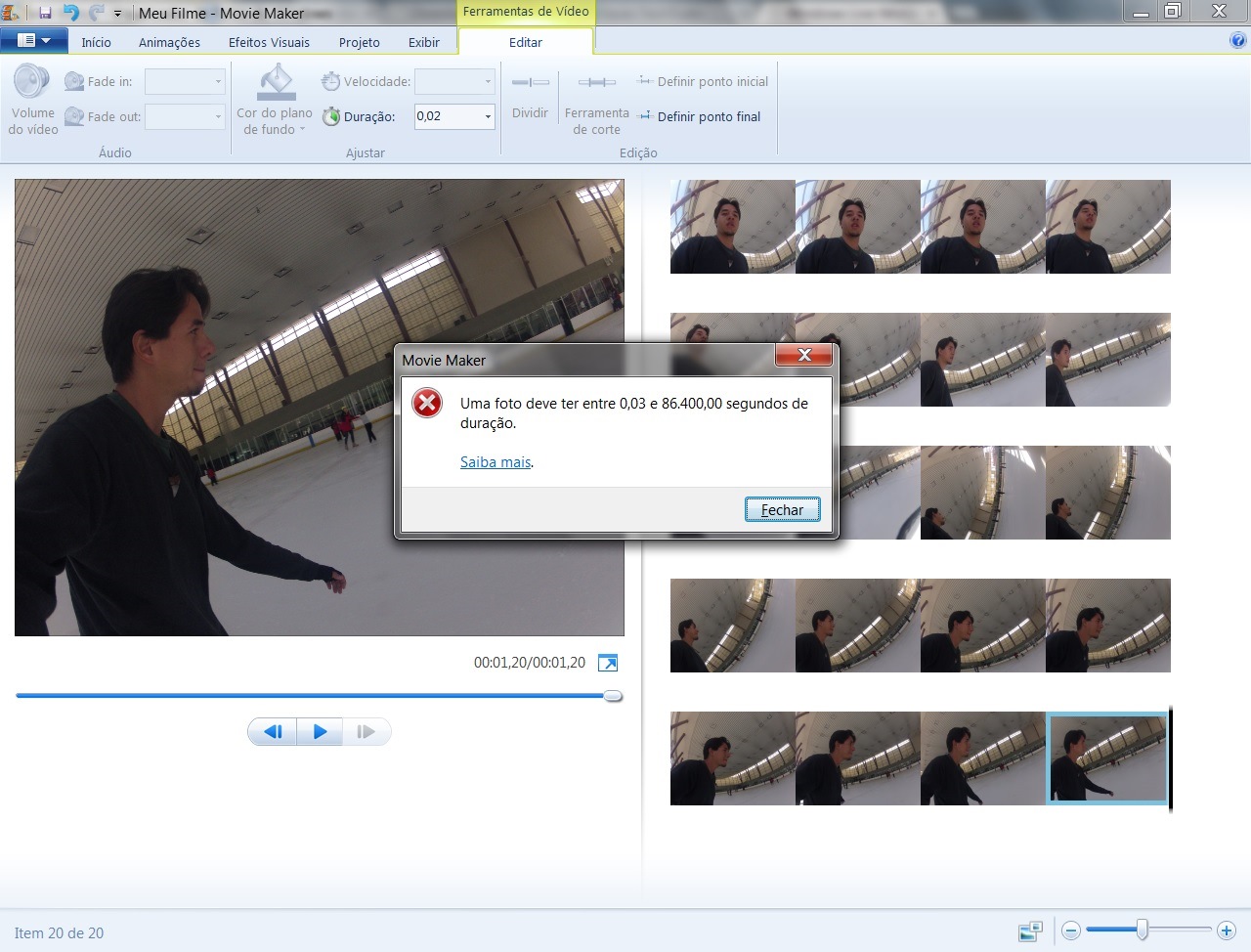
O mínimo será de 0,03 e deixará o vídeo de seu projeto no Movie Maker com 30 fps (Foto: Reprodução/Daniel Ribeiro)
Passo 5. Pressione a barra de espaço ou o botão “play” para visualizar o vídeo de seu projeto com as fotos em time lapse, podendo alterar a velocidade na exibição de frames por segundo até que a exibição esteja ao seu gosto;
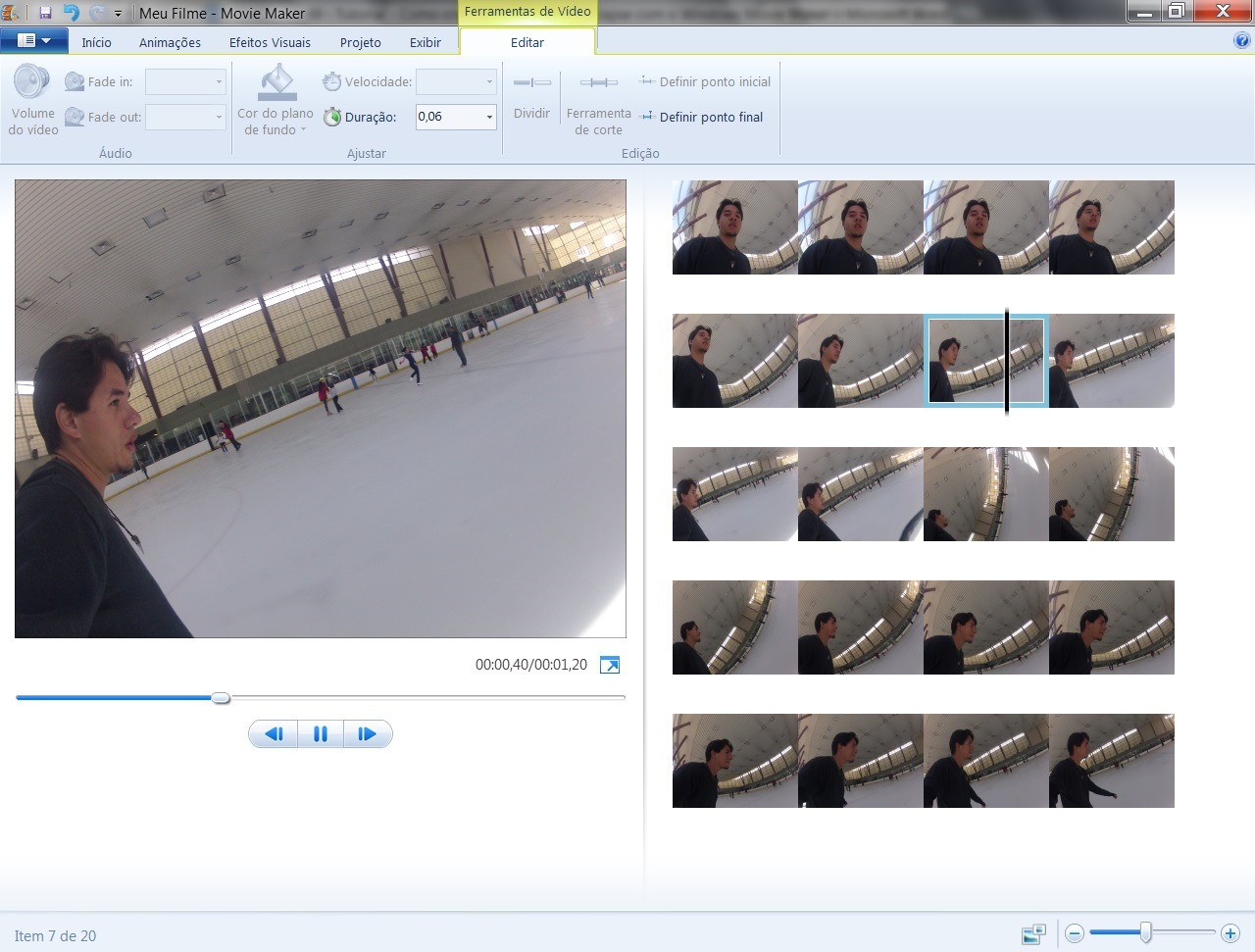
Execute o vídeo em time lapse com suas imagens no Movie Maker (Foto: Reprodução/Daniel Ribeiro)
Passo 6. Clique a aba indicada na barra de opções do Windows Movie Maker e selecione “salvar filme”, para gravar o seu projeto ou criar um arquivo de vídeo com suas imagens em time lapse. Pronto!
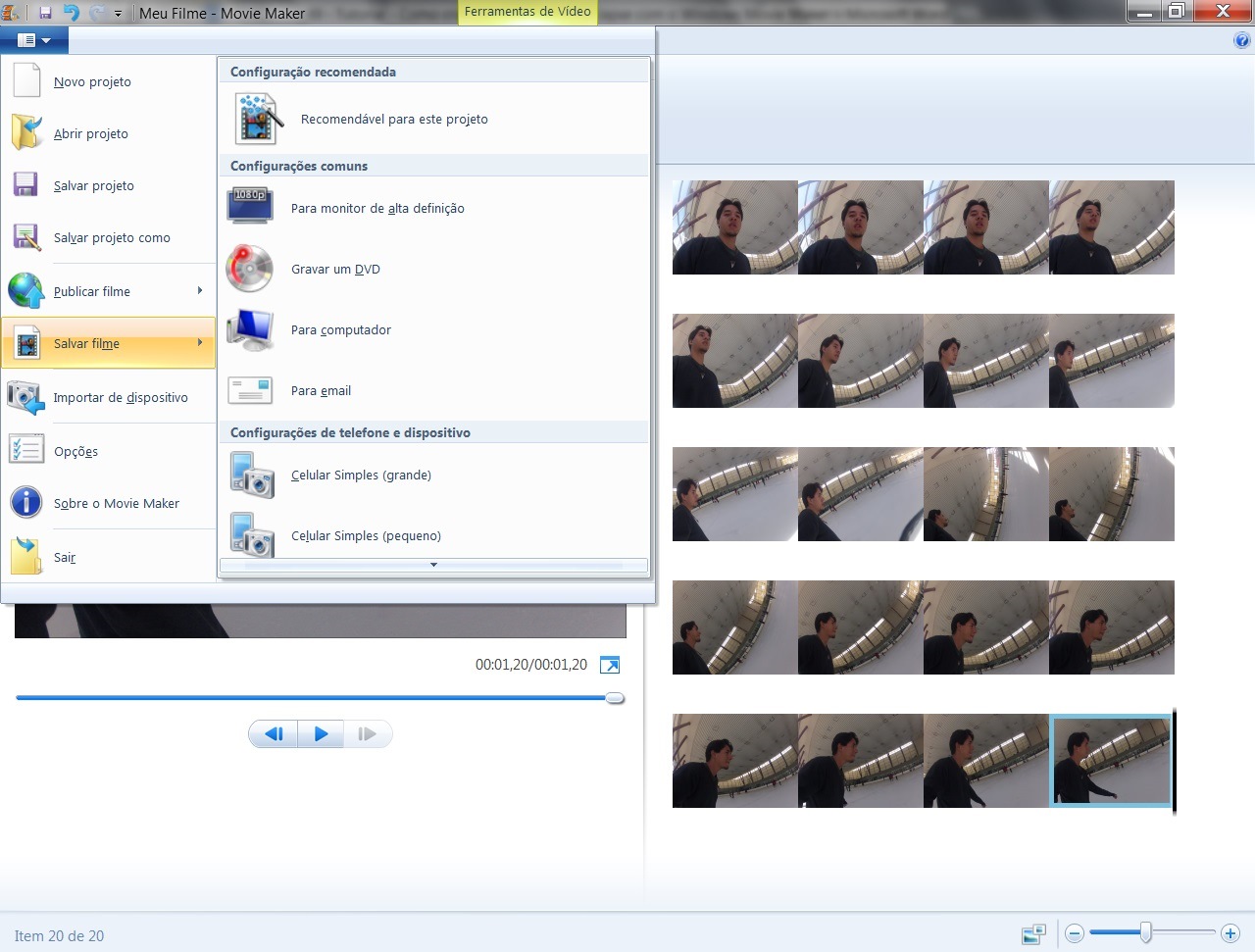
Salve seu vídeo em time lapse do Movie Maker (Foto: Reprodução)
Quer saber como converter vídeos do Movie Maker para DVD? Confira no Fórum TechTudo.
Até o próximo Melhor do Planeta
Fonte: http://www.techtudo.com.br/dicas-e-tutoriais/noticia/2013/10/como-criar-um-video-em-time-lapse-com-fotos-no-windows-movie-maker.html

Nenhum comentário:
Postar um comentário